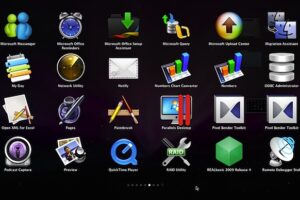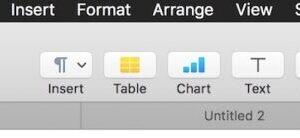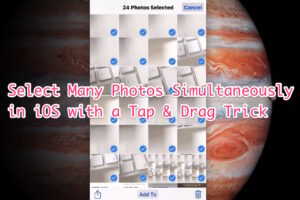Comment envoyer une invitation à un événement du calendrier sur l'iPhone et l'iPad
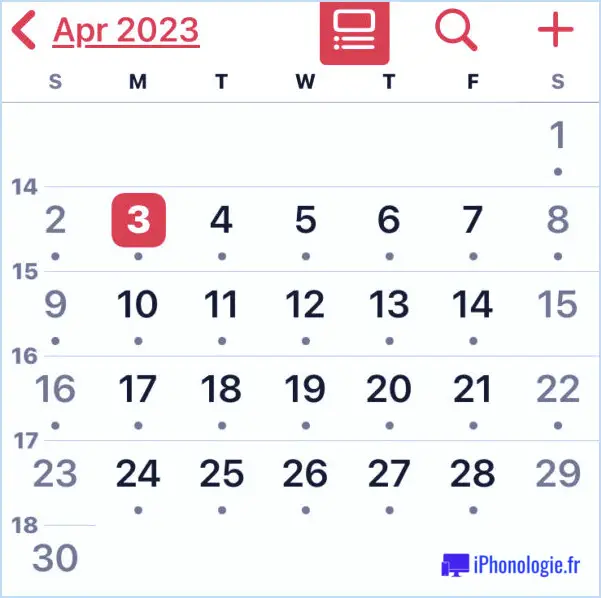
L'envoi d'invitations à des événements est une fonctionnalité essentielle de tout calendrier, et l'application Calendrier pour iPhone et iPad ne fait pas exception à la règle.
Bien qu'il soit facile d'envoyer des invitations à des événements à des contacts ou à d'autres personnes avec l'application Calendrier sur iPhone et iPad, si vous n'êtes pas familier avec le processus, il se peut qu'il soit nouveau pour vous.
En outre, quelques bizarreries peuvent être à l'origine d'une certaine confusion lors de l'utilisation du système d'invitation du Calendrier sur iOS et iPadOS.
Voyons maintenant comment fonctionne cette fonctionnalité.
Comment inviter quelqu'un à un événement du calendrier sur l'iPhone & iPad
Voici comment envoyer une invitation à un événement du calendrier à partir de l'iPhone ou de l'iPad :
- Ouvrez l'application Calendrier si vous ne l'avez pas encore fait
- Tapez sur l'événement auquel vous souhaitez inviter quelqu'un (vous pouvez également ajouter un événement pour le tester).
- Appuyez sur le bouton "Modifier" en haut de l'écran.
- Tapez sur "Invités" *
- Saisissez le nom ou l'adresse électronique de la (des) personne(s) que vous souhaitez inviter à l'événement
- Appuyez sur "Terminé" pour envoyer l'invitation au(x) destinataire(s).
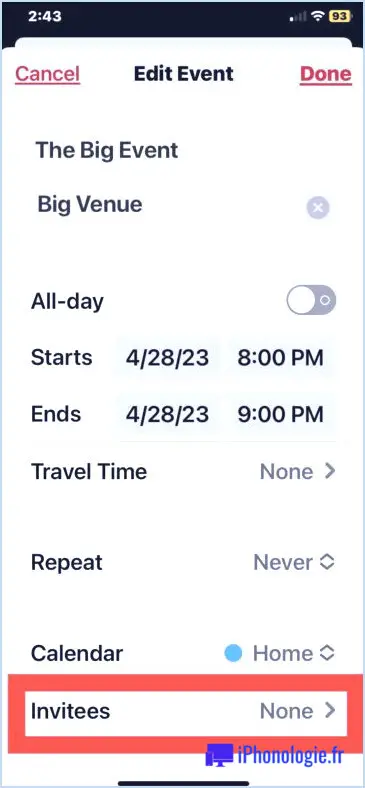
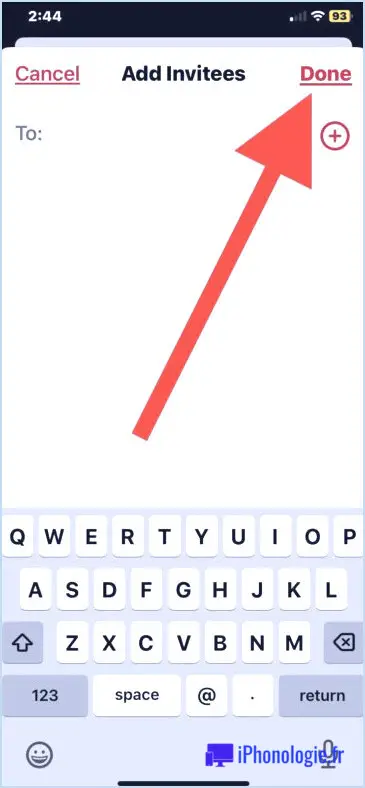
Voilà, votre invitation à un événement de calendrier a été envoyée au(x) destinataire(s).
Comme indiqué précédemment, le fonctionnement du système d'invitation à un événement du calendrier sur l'iPhone et l'iPad présente quelques bizarreries, expliquées ci-dessous.
Si vous déplacez l'événement, la personne invitée le verra également.
Si vous invitez constamment la même personne à de nombreux événements, par exemple un membre de votre famille ou votre partenaire, vous pouvez créer un nouveau calendrier et partager l'ensemble du calendrier avec cette personne.
Pourquoi l'option "Inviter" n'apparaît-elle pas pour un événement du calendrier sur l'iPhone ou l'iPad ?
* Si vous ne voyez pas l'option "Invités" pour pouvoir inviter quelqu'un à un événement de calendrier, il est probable que l'événement de calendrier ne soit pas stocké dans un calendrier iCloud. Essayez de basculer l'événement de calendrier sur un calendrier stocké dans iCloud en tapant sur "Calendrier", puis en choisissant un calendrier iCloud à la place.
Pourquoi ne puis-je pas envoyer une invitation à un événement de calendrier à un contact sur l'iPhone / iPad ?
Curieusement, vous ne pouvez pas envoyer d'invitations aux numéros de téléphone d'autres utilisateurs d'iPhone utilisant iCloud. Au lieu de cela, si vous voulez envoyer des invitations à un contact, vous devez avoir une adresse e-mail pour cette personne qui est enregistrée dans le contact de cette personne. Sinon, vous pouvez simplement envoyer une invitation à n'importe quelle adresse électronique. Cela diffère curieusement d'iMessage et d'autres fonctionnalités de l'écosystème Apple, qui sont suffisamment intelligentes pour détecter que quelqu'un utilise iCloud et un identifiant Apple et faire le travail à votre place. Peut-être qu'une prochaine version de l'application Calendrier sur iPhone et iPad sera en mesure de détecter et d'inviter un autre utilisateur Apple sans avoir besoin d'une adresse électronique présente dans le contact de cette personne.
Utilisez-vous souvent la fonction d'invitation à des événements du calendrier sur votre iPhone ou votre iPad ? Souhaiteriez-vous qu'elle puisse détecter automatiquement les utilisateurs d'appareils Apple en fonction de leurs coordonnées, comme le fait iMessage ? Faites-nous part de votre avis dans les commentaires.